“您好,我从Mac电脑上转移了一些旧视频,该视频只播放一秒钟,然后播放音频。 这些是我最重要的一些视频,我保存了很长时间。 我的MOV文件没有视频,请告诉我该如何解决。 任何帮助将非常感激” - Quora上的用户
MOV是Apple Inc.开发的视频文件格式,与Windows和macOS兼容。 随着技术的发展,视频文件格式也在不断发展。 在这种Quora用户的情况下,它被称为“旧视频”。 如果MOV视频很旧,并且用户使用的是最近更新的QuickTime媒体播放器,则MOV文件没有视频错误或播放时卡死的可能性始终很高。 但是,可以通过一些方法有效解决此问题,而无需进行任何处理。 仔细阅读这篇内容丰富的文章,以了解如何永久修复没有视频问题的MOV文件。
为什么我的MOV文件仅播放音频?
- MOV视频文件的编解码器不兼容
- 用于播放MOV视频的不兼容的媒体播放器
- 视频数据损坏将系统限制为仅读取音频文件
这是导致MOV视频文件仅播放音频的3个主要原因。 让我们知道如何解决这些问题,以便使MOV视频文件可播放且无损坏。
如何修复MOV视频不兼容的编解码器?
无论您使用哪种媒体播放器播放MOV视频文件,编解码器包都将保持不变。 用于平稳播放MOV视频文件的编解码器包称为MPEG-4。 确保确认您的媒体播放器支持MPEG-4编解码器视频。 验证后,只需转到Google并搜索MPEG-4编解码器包下载。 确保仅从知名网站下载。 大多数可疑或垃圾邮件网站的编解码器包中都装有膨胀软件,因此请在进行安装过程之前进行验证。
媒体播放器不兼容播放MOV视频
不兼容的媒体播放器并不意味着您使用了错误的媒体播放器,还意味着您的媒体播放器可能已过时。 即使您使用QuickTime播放器(它是MOV的父级媒体播放器),也可能仍然会遇到MOV没有视频问题。 更新媒体播放器通常可以解决此类问题。 请按照下面给出的步骤操作,以了解如何更新QuickTime媒体播放器。
步 1: 打开QuickTime Media Player,然后转到 Edit > Preferences > QuickTime Preferences.
步 2: 点击 Update 按钮,等到玩家已成功更新。
步 3: 重新启动QuickTime媒体播放器,然后检查您的MOV视频是否仍仅在播放音频。
更新播放器应已修复MOV无视频问题。 但是,如果视频仍然无法播放。 阅读最后一种最有效的方法,并了解如何解决MOV无视频问题。
修复MOV视频中的损坏以解决MOV无视频问题
如果您的MOV视频文件已损坏,则尝试借助免费方法或解决方法对其进行修复将无效。 利用专业 MOV视频修复工具 是最可取的解决方案。 这是一个名为Remo Repair MOV的工具。 这种修复工具在用户和专业人士中广为人知,是一种功能强大而又简单的实用程序。 Remo Repair MOV会分离并修复损坏的视频文件的音频和视频数据。
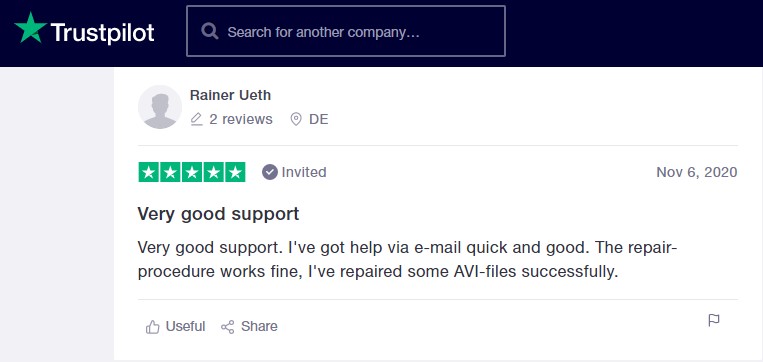
Remo Repair MOV的主要优点之一是,此工具可以引用正常运行的MOV视频文件(您必须提供正常运行的视频文件)。 即使是大多数新手计算机用户也可以使用此MOV修复工具来修复其损坏的MOV视频。 不言自明的界面和“三键修复”模块使该过程非常简单快捷。 修复MOV视频后,您还可以免费预览视频以验证视频的质量和修复过程。
立即下载Remo Repair MOV工具,然后按照以下步骤快速修复MOV no视频。


步 1: 点击 Healthy File 并浏览健康的MOV视频以选择作为参考MOV视频文件。
步 2: 点击 Corrupted File 并浏览MOV no video文件,然后单击 Repair.
步 3: 等到视频修复后,修复视频后,单击“预览”。
验证质量后,单击 Save 进行文件保存过程。 因此,您的MOV没有视频问题必须立即解决。
结论:
到目前为止,您必须已经了解了导致MOV无法播放视频的原因,并通过使媒体播放器和编解码器保持最新状态来防止此类情况的发生。 如果您对Remo Repair MOV工具有任何疑问,请随时与Remo Software的技术支持团队联系。